ይህ wikiHow እንዴት የአፕል መታወቂያ ይለፍ ቃልዎን በኮምፒተር ወይም በ iPhone ላይ እንደሚለውጡ ያስተምርዎታል። የአፕል መታወቂያ ይለፍ ቃልዎን ከረሱ እሱን ዳግም ማስጀመር ያስፈልግዎታል።
ደረጃ
ዘዴ 1 ከ 3 - በድር ጣቢያ በኩል
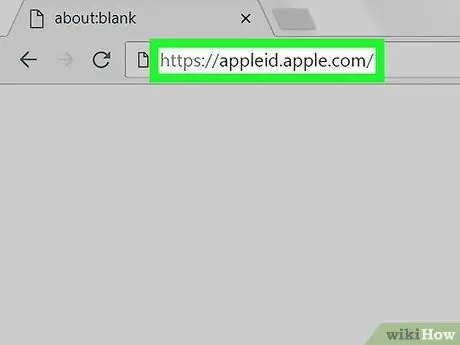
ደረጃ 1. ወደ አፕል መታወቂያ ድር ጣቢያ ይሂዱ።
በኮምፒተርዎ የድር አሳሽ በኩል https://appleid.apple.com/ ን ይጎብኙ። ይህ የይለፍ ቃላትን ጨምሮ የአፕል መታወቂያ መረጃን ለማስተዳደር የሚያገለግል ኦፊሴላዊ ድር ጣቢያ ነው።
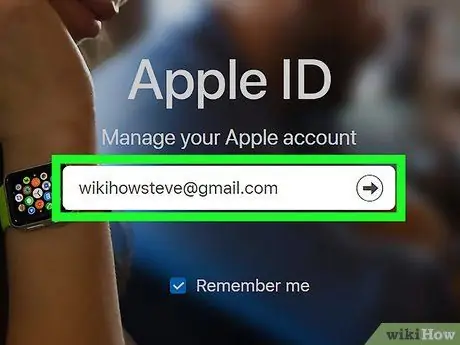
ደረጃ 2. ወደ የእርስዎ Apple ID መለያ ይግቡ።
ባለፉት 30 ደቂቃዎች ውስጥ ይህንን ድር ጣቢያ እስካልደረሱ ድረስ በገጹ መሃል የ Apple ID ኢሜይል አድራሻዎን እና የይለፍ ቃልዎን በመጠቀም ወደ መለያዎ መግባት ያስፈልግዎታል።
ለመለያዎ ባለሁለት ደረጃ ማረጋገጫ ከነቃ ፣ የእርስዎን iPhone በመክፈት የእርስዎን መግቢያ ማረጋገጥ ያስፈልግዎታል ፣ “ ፍቀድ ”ሲጠየቁ እና በኮምፒተር የጽሑፍ መስክ ውስጥ የሚታየውን ባለ ስድስት አኃዝ ኮድ ያስገቡ።
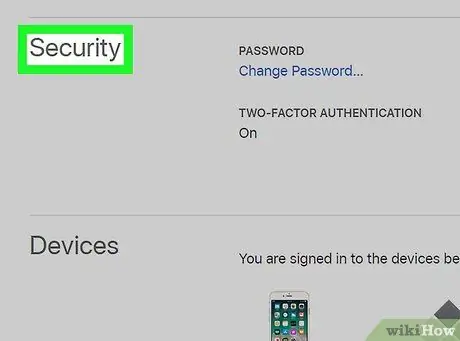
ደረጃ 3. ወደ ማያ ገጹ “ደህንነት” ክፍል ይሸብልሉ።
ይህ ክፍል በገጹ አናት ላይ ነው።
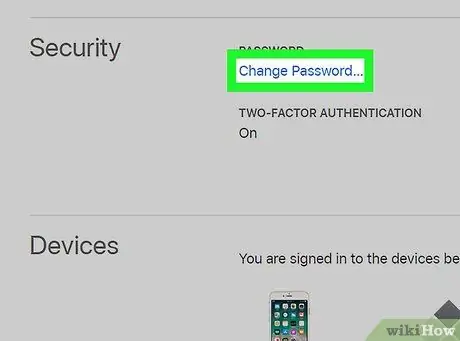
ደረጃ 4. የይለፍ ቃል ቀይር የሚለውን ጠቅ ያድርጉ…
ይህ አማራጭ በ "ደህንነት" ክፍል ውስጥ ነው። አንዴ ጠቅ ካደረጉ ተቆልቋይ ምናሌ ይመጣል።
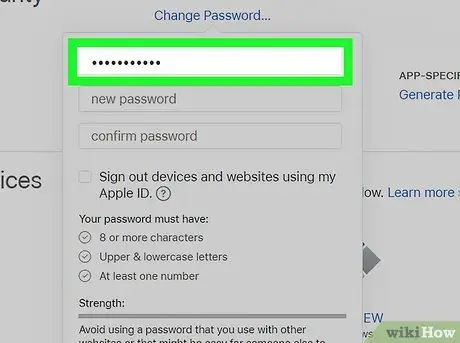
ደረጃ 5. የአሁኑን የ Apple ID ይለፍ ቃል ያስገቡ።
በተቆልቋይ ምናሌው የላይኛው የጽሑፍ መስክ ውስጥ ወደ አፕል መታወቂያ ገጽዎ ለመግባት የሚጠቀሙበትን የይለፍ ቃል ይተይቡ።
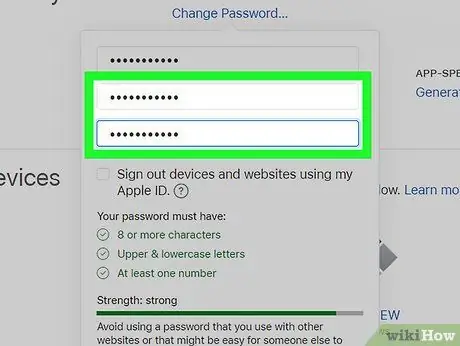
ደረጃ 6. አዲሱን የይለፍ ቃል ሁለት ጊዜ ያስገቡ።
“አዲስ የይለፍ ቃል” የጽሑፍ መስክ ላይ ጠቅ ያድርጉ እና ሊጠቀሙበት የሚፈልጉትን አዲስ የይለፍ ቃል ይተይቡ ፣ ከዚያ “የይለፍ ቃል ያረጋግጡ” የሚለውን የጽሑፍ መስክ ጠቅ ያድርጉ እና የይለፍ ቃሉን እንደገና ያስገቡ።
- ወደሚቀጥለው ደረጃ ከመቀጠልዎ በፊት ሁለቱ የይለፍ ቃል ግቤቶች መዛመድ አለባቸው።
- የይለፍ ቃላት ቢያንስ ስምንት ቁምፊዎች መሆን አለባቸው ፣ እና ቢያንስ አንድ ቁጥር ፣ አንድ አቢይ ሆሄ እና አንድ ንዑስ ፊደል መያዝ አለባቸው።
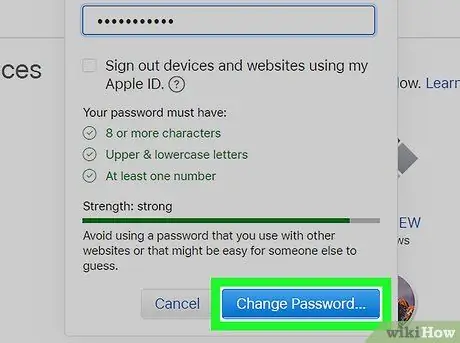
ደረጃ 7. የይለፍ ቃል ቀይር የሚለውን ጠቅ ያድርጉ…
በተቆልቋይ ምናሌ ታችኛው ክፍል ላይ ነው። ከዚያ በኋላ የ Apple ID ይለፍ ቃል ይለወጣል።
ዘዴ 2 ከ 3 - በማክ ኮምፒተር በኩል
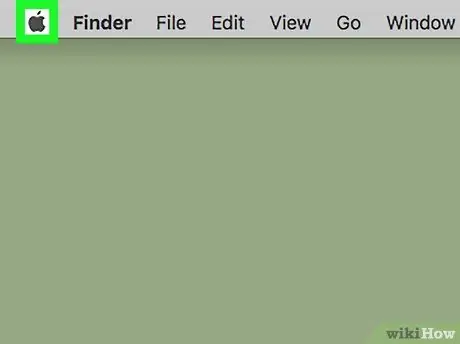
ደረጃ 1. የአፕል ምናሌን ይክፈቱ

በማያ ገጹ በላይኛው ግራ ጥግ ላይ ያለውን የአፕል አርማ ጠቅ ያድርጉ። ከዚያ በኋላ ተቆልቋይ ምናሌ ይታያል።
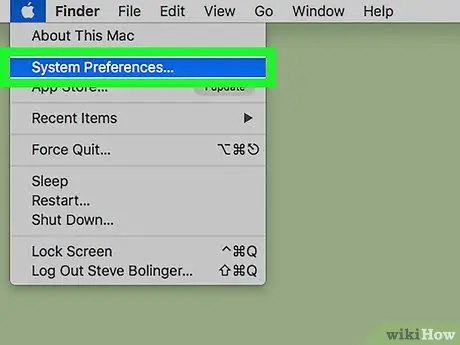
ደረጃ 2. የስርዓት ምርጫዎችን ጠቅ ያድርጉ…
በአፕል ምናሌ አናት ላይ ነው። ጠቅ ከተደረገ በኋላ “የስርዓት ምርጫዎች” መስኮት ይታያል።
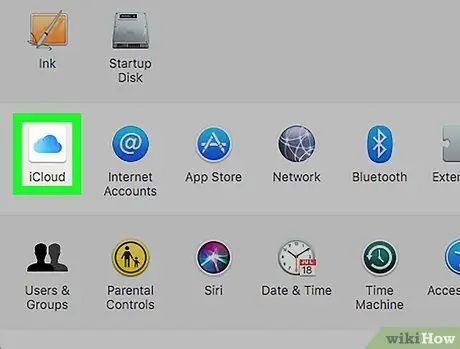
ደረጃ 3. iCloud ን ጠቅ ያድርጉ።
ይህ አማራጭ በ “ስርዓት ምርጫዎች” መስኮት ውስጥ ነው። የ “iCloud” መስኮት ይታያል።
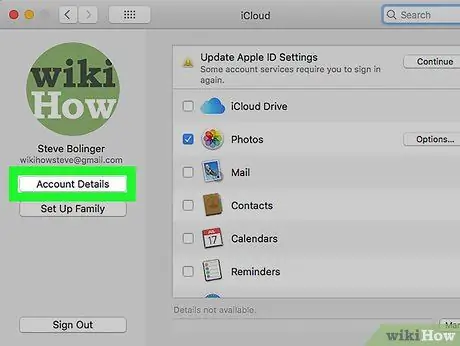
ደረጃ 4. የመለያ ዝርዝሮችን ጠቅ ያድርጉ።
በመስኮቱ በግራ በኩል ነው።
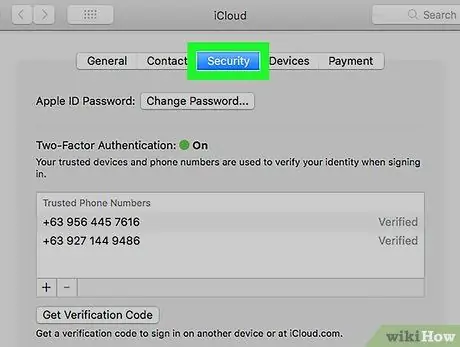
ደረጃ 5. ደህንነትን ጠቅ ያድርጉ።
በመስኮቱ አናት ላይ ትር ነው።
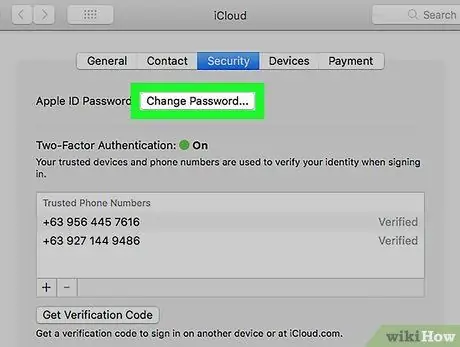
ደረጃ 6. የይለፍ ቃል ቀይር የሚለውን ጠቅ ያድርጉ…
በመስኮቱ አናት ላይ ግራጫ አዝራር ነው። ከዚያ በኋላ ብቅ ባይ መስኮት ይታያል።
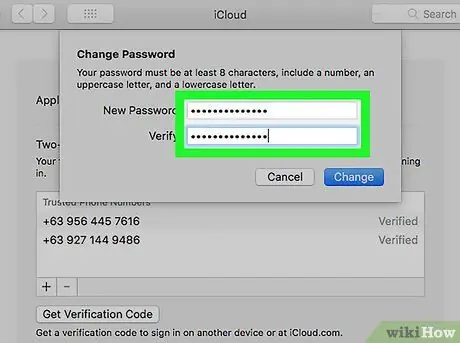
ደረጃ 7. አዲሱን የይለፍ ቃል ሁለት ጊዜ ያስገቡ።
ተፈላጊውን የይለፍ ቃል ወደ “አዲስ” የጽሑፍ መስክ ይተይቡ ፣ ከዚያ “ያረጋግጡ” የሚለውን የጽሑፍ መስክ ጠቅ ያድርጉ እና የይለፍ ቃሉን እንደገና ያስገቡ።
- ወደሚቀጥለው ደረጃ ከመቀጠልዎ በፊት ሁለቱ የይለፍ ቃል ግቤቶች መዛመድ አለባቸው።
- የይለፍ ቃላት ቢያንስ ስምንት ቁምፊዎች መሆን አለባቸው ፣ እና ቢያንስ አንድ ቁጥር ፣ አንድ አቢይ ሆሄ እና አንድ ንዑስ ፊደል መያዝ አለባቸው።
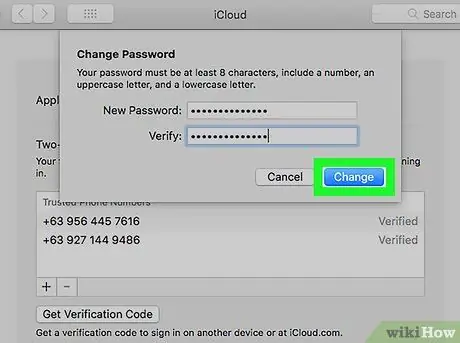
ደረጃ 8. የይለፍ ቃል ቀይር የሚለውን ጠቅ ያድርጉ።
በመስኮቱ ግርጌ ላይ ሰማያዊ አዝራር ነው። ከዚያ በኋላ የ Apple ID ይለፍ ቃል ይለወጣል።
ዘዴ 3 ከ 3: በ iPhone በኩል
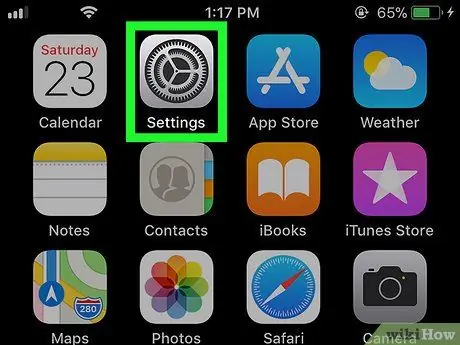
ደረጃ 1. የመሣሪያ ቅንብሮችን ምናሌ ይክፈቱ

(“ቅንብሮች”)።
በግራጫ ጀርባ ላይ ተከታታይ ማርሽ የሚመስል የ “ቅንብሮች” መተግበሪያ አዶውን መታ ያድርጉ።
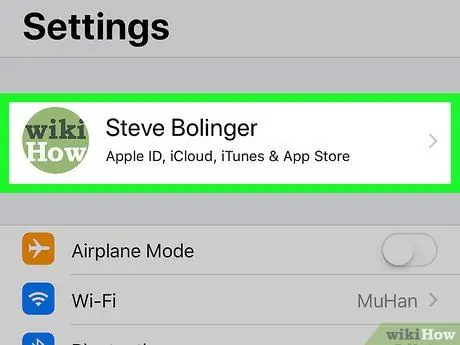
ደረጃ 2. የ Apple ID ን ይንኩ።
መታወቂያው በማያ ገጹ አናት ላይ ይታያል።
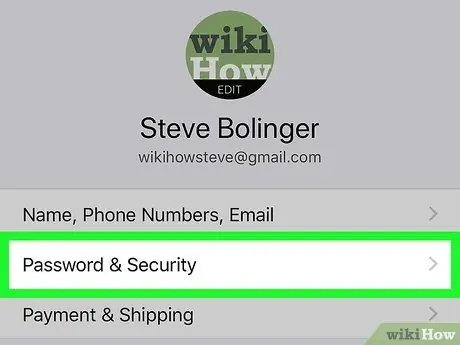
ደረጃ 3. የይለፍ ቃል እና ደህንነት ይንኩ።
ይህንን አማራጭ በገጹ አናት ላይ ማየት ይችላሉ።
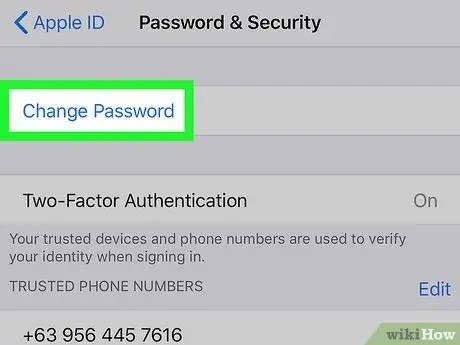
ደረጃ 4. የይለፍ ቃል ለውጥ የሚለውን ይንኩ።
በገጹ አናት ላይ ነው።
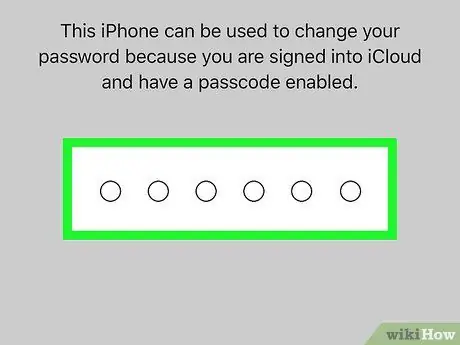
ደረጃ 5. ሲጠየቁ የመሣሪያውን የይለፍ ኮድ ያስገቡ።
ይህ ኮድ ስልኩን ለመክፈት የሚያገለግል ኮድ ነው። ከዚያ በኋላ የይለፍ ቃል የመግቢያ ገጹ ይታያል።
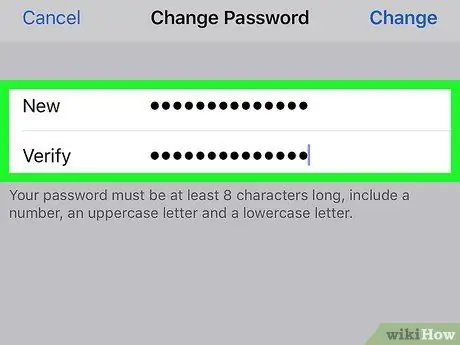
ደረጃ 6. አዲሱን የይለፍ ቃል ሁለት ጊዜ ያስገቡ።
አዲሱን የይለፍ ቃል ወደ “አዲስ” መስክ ይተይቡ ፣ “አረጋግጥ” የሚለውን የጽሑፍ መስክ ይንኩ እና የይለፍ ቃሉን እንደገና ይተይቡ።
- ሂደቱን ከመቀጠልዎ በፊት ሁለቱ የይለፍ ቃል ግቤቶች መዛመድ አለባቸው።
- የይለፍ ቃላት ቢያንስ ስምንት ቁምፊዎች መሆን አለባቸው ፣ እና ቢያንስ አንድ ቁጥር ፣ አንድ አቢይ ሆሄ እና አንድ ንዑስ ፊደል መያዝ አለባቸው።
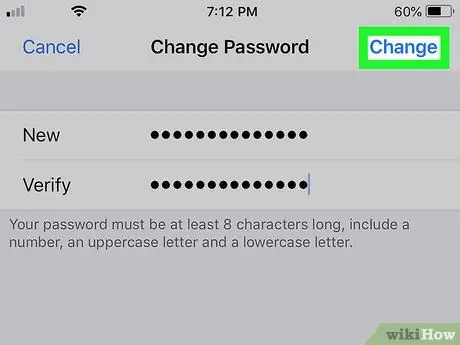
ደረጃ 7. የንክኪ ለውጥ።
በማያ ገጹ በላይኛው ቀኝ ጥግ ላይ ነው።
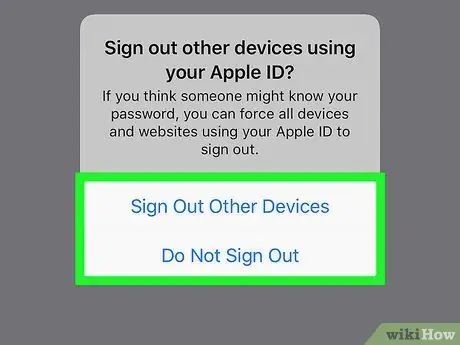
ደረጃ 8. በተገናኙት መሣሪያዎች ላይ ከ Apple ID ለመውጣት ከፈለጉ ይወስኑ።
ሲጠየቁ “ንካ” ሌሎች መሣሪያዎችን ዘግተው ይውጡ አሁንም የድሮውን የአፕል መታወቂያ ይለፍ ቃል በሚጠቀሙ ወይም በመንካት በ Apple መሣሪያዎች (ለምሳሌ iPhone ፣ iPad ፣ Apple Watch ፣ ወዘተ) ላይ ከመለያው ለመውጣት ዘግተህ አትውጣ ”ይህንን ደረጃ ለመዝለል።







